IPhone-ul meu 11 se blochează aleatoriu și se blochează pe ecranul negru. Cum se remediază?
Miscelaneu / / August 05, 2021
Acum sunteți aici și citiți acest articol, ceea ce înseamnă că iPhone-ul dvs. se blochează aleatoriu și se blochează pe ecranul negru după ce a primit cea mai recentă actualizare iOS 13.2.3. Putem spune că iOS 13 este una dintre cele mai populare versiuni și chiar cele mai ciudate pe care Apple le-a lansat vreodată. Totuși, aduce atât de multe funcții noi și utile sistemului, încât nu putem rata niciodată. Dacă sunteți unul dintre ei și doriți să remediați această problemă cât mai curând posibil, consultați ghidul complet de mai jos.
Depanarea iPhone 11 în majoritatea cazurilor sunt aproape aceleași dacă problema se întâmplă de la capătul software-ului. Aici am împărtășit un total de 5 metode sau pași pe care îi puteți încerca unul câte unul pentru a remedia această problemă. Acum, fără să mai pierdem timp, să sărim în ghid.
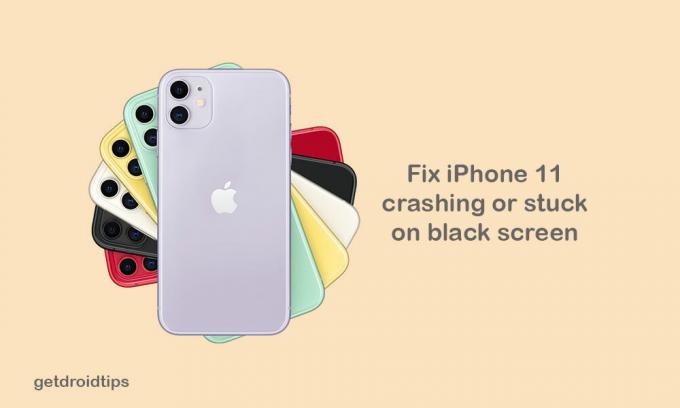
Cuprins
-
1 Pași pentru a remedia iPhone 11 care se blochează aleatoriu și se blochează pe ecranul negru
- 1.1 Pasul 1: Forțați repornirea iPhone 11
- 1.2 Pasul 2: Gestionați stocarea iPhone
- 1.3 Pasul 3: dezinstalați sau actualizați aplicații terțe
- 1.4 Pașii 4: Resetați toate setările de pe iPhone (remediați iPhone 11 care se blochează aleatoriu)
- 1.5 Pașii 5: restaurați iOS prin iTunes
Pași pentru a remedia iPhone 11 care se blochează aleatoriu și se blochează pe ecranul negru
Dacă iPhone-ul dvs. 11 se confruntă cu probleme cu ecranul negru în timp ce pornește sau se blochează aleatoriu, mai întâi puteți încerca unele dintre metodele tradiționale precum forțarea repornirii, gestionarea stocării dispozitivului, dezinstalarea sau actualizarea aplicațiilor de la terți, etc.
Pasul 1: Forțați repornirea iPhone 11
Da, știm că sună simplu, dar este destul de eficient. Uneori, problema bateriei sau aplicațiile terțe defecte pot cauza aceste tipuri de probleme pe dispozitivul dvs.
- În primul rând, apăsați și eliberați rapid butonul de creștere a volumului.
- Apoi apăsați și eliberați rapid butonul de reducere a volumului.
- În cele din urmă, țineți apăsat butonul de alimentare / lateral timp de aproximativ 10-15 secunde. Logo-ul Apple va apărea, apoi puteți elibera butonul lateral.
Prin urmare, iPhone-ul dvs. va reporni automat.
Pasul 2: Gestionați stocarea iPhone
Uneori, spațiul de stocare intern al iPhone-ului dvs. poate fi completat foarte repede, pe care este posibil să nu-l cunoașteți în viața de zi cu zi. Deci, asigurați-vă că ștergeți spațiul de stocare dacă orice fișier inutil a umplut spațiul de stocare.
- Accesați meniul Setări iPhone.
- Mergeți la general.
- Apăsați pe Stocare iPhone.
- Apoi, veți vedea stocarea memoriei folosite și disponibile. Atingeți-l pentru a vedea mai multe informații despre acesta.
- Sperăm că acest lucru vă va ajuta foarte mult.
Pasul 3: dezinstalați sau actualizați aplicații terțe
În cea mai mare parte, unele dintre aplicațiile terță parte pot consuma prea mult RAM și rulează tot timpul pe fundal. Deci, sistemul se blochează și lipsa de reacție se poate întâmpla ocazional. Este mai bine să actualizați toate aplicațiile terță parte de pe iPhone sau chiar să dezinstalați orice aplicație dacă nu vi se pare utilă.
- Accesați App Store de pe iPhone.
- Atingeți opțiunea Astăzi din partea de jos.
- Apoi atingeți pictograma profilului utilizatorului din colțul din dreapta sus al ecranului (Detalii cont).
- Derulați în jos până la opțiunea Actualizări disponibile.
- Puteți actualiza aplicații individuale atingând butonul Actualizare de lângă numele aplicației.
- De asemenea, puteți actualiza mai multe aplicații în același timp. Atingeți opțiunea Actualizați toate pentru toate actualizările aplicației.
Pașii 4: Resetați toate setările de pe iPhone (remediați iPhone 11 care se blochează aleatoriu)
Dacă actualizarea software-ului devine buggy sau unele dintre aplicații sau date se închid puternic sau iPhone 11 aleatoriu blocându-vă, ar trebui să resetați dispozitivul o singură dată pentru a șterge toate cache-ul sau fișierele temporare pentru a rula dispozitivul lin.
- Apăsați pe meniul Setări de pe iPhone.
- Mergi la general.
- Derulați puțin în jos și atingeți Resetare.
- Apăsați pe Resetați toate setările.
- Introduceți parola pentru a continua procesul.
- Confirmați-l atingând opțiunea Resetare toate setările.
- Așteptați să finalizeze procesul.
- După ce ați terminat, iPhone-ul dvs. va reporni și va trebui să configurați dispozitivul.
Pașii 5: restaurați iOS prin iTunes
Totuși, iPhone-ul dvs. nu a fost remediat? Acum, ar trebui să restaurați iOS-ul dispozitivului dvs. utilizând iTunes pe computer. Asigurați-vă că ați făcut deja o copie de rezervă a unei versiuni anterioare de iOS și apoi vă puteți restabili iPhone-ul din acea copie de rezervă anterioară.
- Atașați iPhone-ul la computer folosind un cablu fulger.
- Deschide iTunes pe computer sau Finder pe Mac.
- Apoi, apăsați și eliberați rapid butonul de creștere a volumului în timp ce dispozitivul este conectat.
- Apoi apăsați rapid și eliberați butonul de reducere a volumului.
- Acum, țineți apăsat butonul de pornire / lateral până când pe computer va apărea modul de recuperare sau Conectare la iTunes.
- Nu eliberați încă butonul de pornire dacă puteți vedea sigla Apple. Acum, trebuie să porniți iPhone-ul în modul de recuperare.
- Veți primi un mesaj prompt pentru actualizarea sau restaurarea iPhone-ului dvs. în iTunes.
- Alegeți opțiunea Restaurare pentru a șterge datele dispozitivului. Apoi restaurați datele copiate din iTunes de pe computer.
- Acum, urmați instrucțiunile de pe ecran pentru a finaliza sarcina de restaurare.
- Așteptați ceva timp pentru a porni din nou iPhone-ul în sistemul anterior.
Presupunem că ați găsit util acest ghid. Puteți comenta mai jos pentru orice întrebări.
Subodh iubește să scrie conținut, indiferent dacă acesta poate avea legătură cu tehnologia sau altele. După ce a scris pe un blog tehnologic timp de un an, devine pasionat de asta. Îi place să joace jocuri și să asculte muzică. În afară de blogging, el creează dependență de computerele de jocuri și de scurgerile de smartphone.


![Cum se instalează stoc ROM pe Voto V11 [Firmware Flash File / Unbrick]](/f/dc26eec3b53d1d384e83ea524ff7475c.jpg?width=288&height=384)
